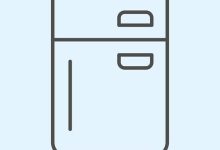c盘由于存放着系统核心文件及各类用户数据,随着时间推移容易出现空间不足的情况。当c盘容量接近饱和时,不仅会拖慢系统响应速度,还可能导致软件无法安装或系统更新失败。为保障电脑稳定高效运行,及时清理c盘至关重要。本文将为你提供一系列实用的c盘清理技巧,助你快速释放磁盘空间,提升系统性能。

一、C盘空间被占满的常见原因
1、系统相关文件体积庞大
Windows系统的更新补丁、系统还原备份以及临时缓存文件都会持续占用C盘空间。
2、各类缓存和垃圾文件积累
浏览器历史记录、下载缓存、安装包残留等未及时清理,长期堆积造成空间浪费。
3、用户文件默认保存在C盘
许多用户习惯将文档、图片、视频等存放在桌面或“我的文档”中,而这些位置实际位于C盘,久而久之占用大量空间。
4、第三方程序默认安装路径为C盘
不少软件在安装时自动选择C盘作为安装目录,导致系统盘负担加重。
5、系统生成的大体积隐藏文件
如虚拟内存文件(pagefile.sys)和休眠文件(hiberfil.sys),可能各自占用数GB空间。
二、C盘清理的有效方式
1、借助专业C盘清理工具
使用像“百贝C盘助手”这样的专用清理软件,能够高效识别并清除C盘中的冗余文件。操作流程如下:
①、点击上方链接下载并安装软件,启动后选择“系统清理”功能,程序将自动扫描C盘内的缓存、临时文件、浏览器残留数据等。
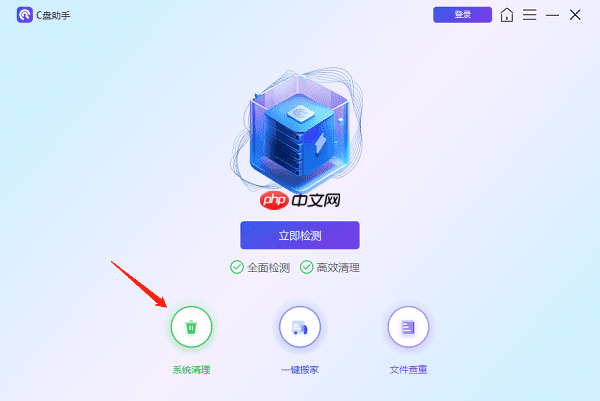
②、扫描结束后,界面会列出可安全清理的项目,你可以勾选全部内容点击“立即清理”一键清除,也可手动选择需要删除的条目。
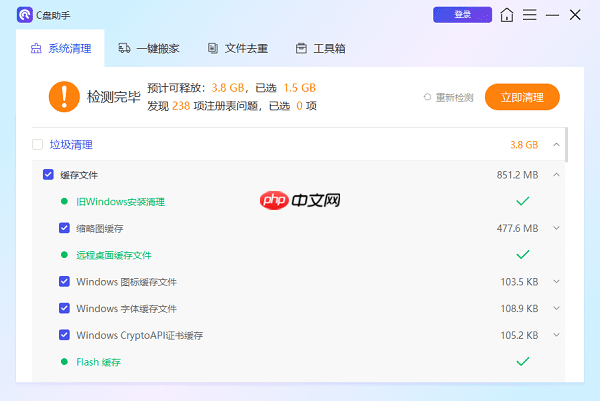
③、清理完成后,还可使用“一键搬家”或“文件去重”功能,将大文件迁移到D盘、E盘等其他分区,进一步节省C盘空间。

2、利用Windows自带磁盘清理功能
系统内置的“磁盘清理”工具无需安装即可使用,适合快速释放空间:
①、进入“此电脑”,右键点击C盘,选择“属性”。
②、切换至“常规”标签页,点击“磁盘清理”。
③、系统开始分析可清理内容,包括临时文件、回收站数据、旧下载记录等。
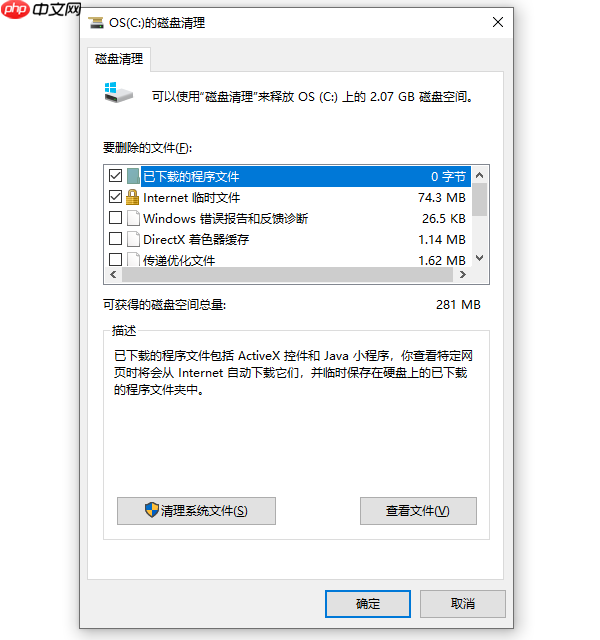
④、勾选目标项目后点击“确定”执行清理。若需深度清理,可点击“清理系统文件”,进一步删除Windows更新缓存和系统日志。
3、卸载不再使用的应用程序
①、打开“控制面板” → “程序和功能”。
②、浏览已安装软件列表,卸载长期不用或功能重复的程序。
③、注意避免删除系统关键组件,防止引发异常。
建议:今后安装新软件时,主动更改路径至非系统盘(如D盘或E盘),减轻C盘压力。
4、清除浏览器缓存与下载内容
浏览器缓存是隐藏的空间“吞噬者”,定期清理十分必要:
①、进入浏览器设置,查找“隐私与安全”或“历史记录”相关选项。
②、选择“清除浏览数据”,勾选缓存文件和Cookies进行删除。
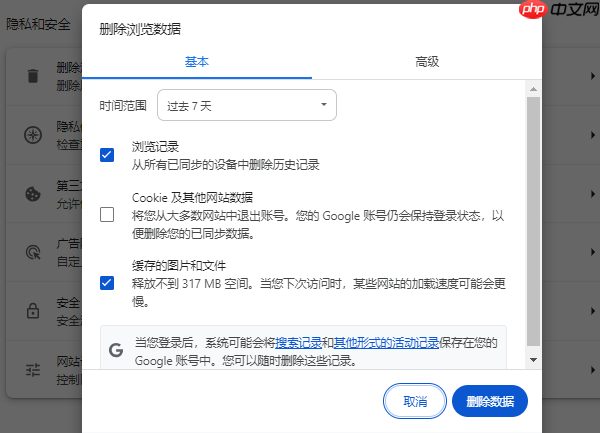
同时检查默认下载目录(通常位于C盘用户文件夹下),将无用文件删除或将大文件移至其他磁盘。
5、关闭休眠功能以释放空间
若你不常使用电脑休眠模式,可关闭该功能以删除hiberfil.sys文件:
①、在开始菜单搜索“cmd”,右键选择“以管理员身份运行”。
②、输入命令:
,按回车执行。
③、系统将自动移除休眠文件,释放数GB空间。
6、管理或删除系统还原点
系统还原点虽有助于故障恢复,但占用空间较多:
①、右键“此电脑” → “属性” → “高级系统设置”。
②、切换到“系统保护”选项卡,点击“配置”。
③、可选择“删除”旧还原点,或直接“禁用系统保护”以彻底停止占用空间。
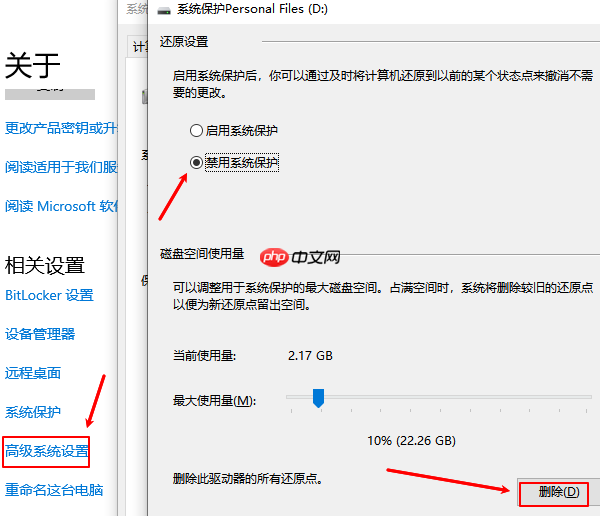
提醒:禁用后将无法回滚系统,请根据实际需求谨慎操作。
7、手动清理系统临时文件夹
Windows系统会产生大量临时文件,可通过以下步骤清除:
①、按下Win+R打开运行窗口,输入
并回车。
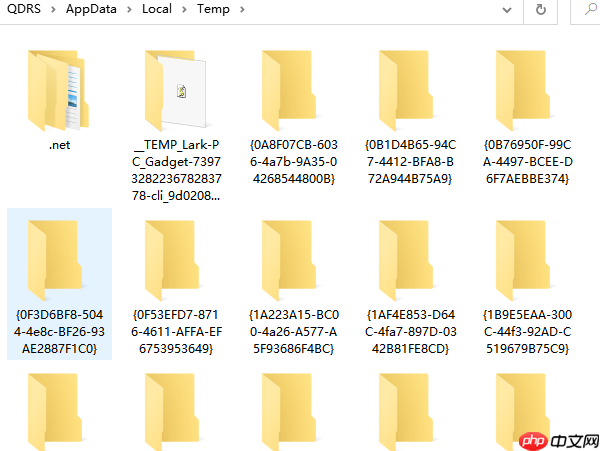
②、全选该文件夹内所有内容并删除(跳过正在使用的文件)。
③、再次打开运行框,输入
,回车后清理对应目录中的文件。

 路由网
路由网